Як перейменувати та зберегти вкладення електронної пошти в папці в Outlook?
В Outlook ви можете отримувати повідомлення із вкладеннями, як правило, і чи намагаєтесь ви перейменувати вкладення повідомлення та зберігати їх у папці, як показано на знімку екрана нижче? Очевидно, що ви можете зберегти їх у папці та перейменувати по одному, але насправді у мене є код VBA, який може швидко перейменовувати всі вкладення з однаковим іменем, а потім зберігати в одній папці.
Перейменуйте та збережіть вкладення з однаковим іменем у папці
Перейменуйте та збережіть вкладення в папці за допомогою Kutools для Outlook
Відповідь на повідомлення з оригінальними вкладеннями в Outlook
|
| Як ми всі знаємо, вкладені вкладення буде видалено з вихідного повідомлення під час відповіді на повідомлення одержувачу в Outlook. Якщо ви хочете відповісти на масаж, зберігаючи вкладення, ви можете спробувати Kutools для Outlook's Відповідь із додатком функція, вона може відповісти на одне повідомлення з оригінальними вкладеннями, також працює для всіх повідомлень. Натисніть, щоб отримати повнофункціональну безкоштовну 60-денну пробну версію! |
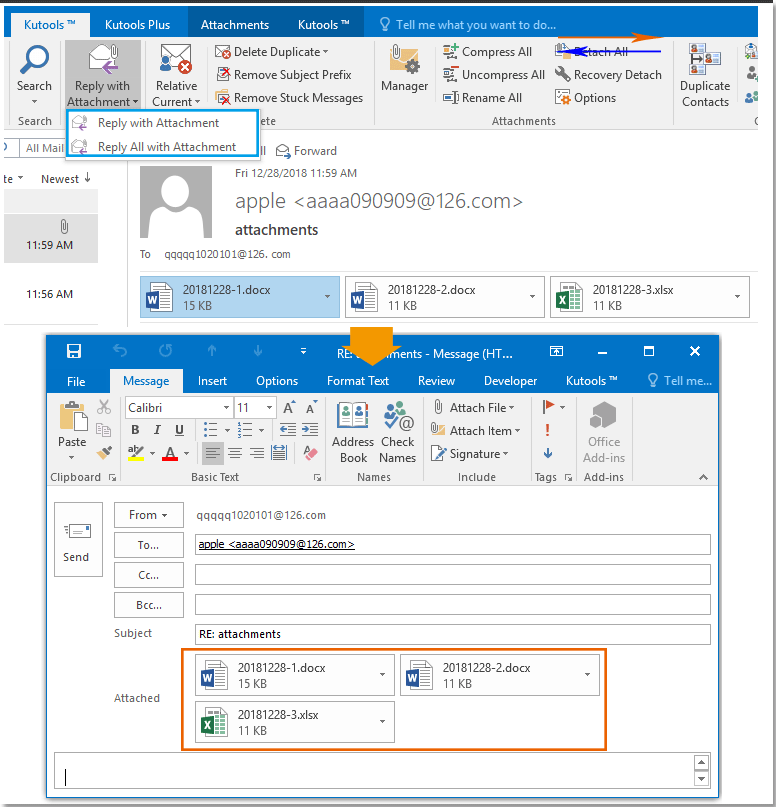 |
| Kutools для Outlook: з десятками зручних надбудов Outlook, які можна безкоштовно спробувати без обмежень протягом 60 днів. |
- Автоматизуйте надсилання електронних листів за допомогою Авто CC / BCC, Автоматичне пересилання вперед за правилами; відправити Автовідповідь (Поза офісом) без необхідності сервера обміну...
- Отримуйте нагадування як Попередження BCC коли ви відповідаєте всім, поки ви перебуваєте в списку прихованих копій, і Нагадати про відсутність вкладень за забуті вкладення...
- Підвищте ефективність електронної пошти за допомогою Відповісти (всім) із вкладеннями, Автоматичне додавання привітання або дати й часу до підпису чи теми, Відповісти на кілька електронних листів...
- Оптимізація електронної пошти за допомогою Відкликати електронні листи, Інструменти кріплення (Стиснути все, автоматично зберегти все...), Видалити дублікати та Швидкий звіт...
Перейменуйте та збережіть вкладення з однаковим іменем у папці
1. Виберіть повідомлення, до якого потрібно зберегти його вкладення, та перейменуйте його на те саме ім'я.
2. прес Alt + f11 keys, то в Project1 на панелі, двічі клацніть ThisOutlookSession щоб створити новий порожній сценарій у правому розділі, а потім скопіюйте та вставте в нього код.
VBA: Перейменуйте та збережіть вкладення
Public Sub SaveAttachsToDisk()
'UpdatebyExtendoffice20180521
Dim xItem As Object 'Outlook.MailItem
Dim xSelection As Selection
Dim xAttachment As Outlook.Attachment
Dim xFldObj As Object
Dim xSaveFolder As String
Dim xFSO As Scripting.FileSystemObject
Dim xFile As File
Dim xFilePath As String
Dim xNewName, xTmpName As String
Dim xExt As String
Dim xCount As Integer
On Error Resume Next
Set xFldObj = CreateObject("Shell.Application").browseforfolder(0, "Select a Folder", 0, 16)
Set xFSO = New Scripting.FileSystemObject
If xFldObj Is Nothing Then Exit Sub
xSaveFolder = xFldObj.Items.Item.Path & "\"
Set xSelection = Outlook.Application.ActiveExplorer.Selection
xNewName = InputBox("Attachment Name:", "Kutools for Outlook", xNewName)
If Len(Trim(xNewName)) = 0 Then Exit Sub
For Each xItem In xSelection
For Each xAttachment In xItem.Attachments
xFilePath = xSaveFolder & xAttachment.FileName
xAttachment.SaveAsFile xFilePath
Set xFile = xFSO.GetFile(xFilePath)
xCount = 1
Saved = False
xExt = "." & xFSO.GetExtensionName(xFilePath)
xTmpName = xNewName
xNewName = xTmpName & xExt
If xFSO.FileExists(xSaveFolder & xNewName) = False Then
xFile.Name = xNewName
xNewName = xTmpName
Else
xTmpName = Left(xNewName, Len(xNewName) - Len(xExt))
While Saved = False
xNewName = xTmpName & xCount & xExt
If xFSO.FileExists(xSaveFolder & xNewName) = False Then
xFile.Name = xNewName
xNewName = xTmpName
Saved = True
Else
xCount = xCount + 1
End If
Wend
End If
Next
Next
Set xFSO = Nothing
End Sub
3. клацання Tools > посилання, у діалоговому вікні, що з’являється, поставте галочку Виконання сценарію Microsoft прапорець.
 |
 |
 |
4. клацання OK, натисніть F5 клавіша для запуску коду, a Перегляньте папку спливає діалогове вікно для вибору або створення папки для розміщення вкладень.
5. клацання OK, а потім укажіть назву для вкладень.
6. клацання OK, тепер вкладення перейменовано з тим самим іменем, якщо є дублікати, то дублікатам будуть додані цифри як суфікс.
Перейменуйте та збережіть вкладення в папці за допомогою Kutools для Outlook
Насправді, в Kutools для Outlook - зручний інструмент доповнення Outlook може перейменовувати всі вкладення перед збереженням або надсиланням.
| Kutools for Outlook , Включає в себе потужні функції та інструменти для Microsoft Outlook 2016, 2013, 2010 та Office 365. |
||
Безкоштовна установка Kutools для Outlook, а потім виконайте наведені нижче дії.
1. Активуйте електронну пошту в негативній області або у вікні Повідомлення, як завгодно, натисніть Кутулс > Інструменти кріплення > Перейменувати всіх.

2. У діалоговому вікні, що з’являється, введіть нову назву, яку ви використовуєте для кожного вкладення. Клацніть OK, вкладення були перейменовані на нові імена.

3. Клацніть правою кнопкою миші одне вкладення, виберіть Зберегти всі вкладення, Натисніть OK і виберіть папку, щоб зберегти вкладення, як вам потрібно. Потім перейменовані вкладення зберігаються у папці.


Найкращі інструменти продуктивності офісу
Kutools для Outlook - Понад 100 потужних функцій, які покращать ваш Outlook
???? Автоматизація електронної пошти: Поза офісом (доступно для POP та IMAP) / Розклад надсилання електронних листів / Автоматична копія/прихована копія за правилами під час надсилання електронної пошти / Автоматичне пересилання (розширені правила) / Автоматично додавати привітання / Автоматично розділяйте електронні листи кількох одержувачів на окремі повідомлення ...
📨 Управління електронною поштою: Легко відкликайте електронні листи / Блокуйте шахрайські електронні листи за темами та іншими / Видалити повторювані електронні листи / розширений пошук / Консолідація папок ...
📁 Вкладення Pro: Пакетне збереження / Пакетне від'єднання / Пакетний компрес / Автозавантаження / Автоматичне від'єднання / Автокомпресія ...
???? Магія інтерфейсу: 😊Більше красивих і класних смайликів / Підвищте продуктивність Outlook за допомогою вкладок / Згорніть Outlook замість того, щоб закривати ...
👍 Дива в один клік: Відповісти всім із вхідними вкладеннями / Антифішингові електронні листи / 🕘Показувати часовий пояс відправника ...
👩🏼🤝👩🏻 Контакти та календар: Пакетне додавання контактів із вибраних електронних листів / Розділіть групу контактів на окремі групи / Видаліть нагадування про день народження ...
більше Особливості 100 Чекайте на ваше дослідження! Натисніть тут, щоб дізнатися більше.

